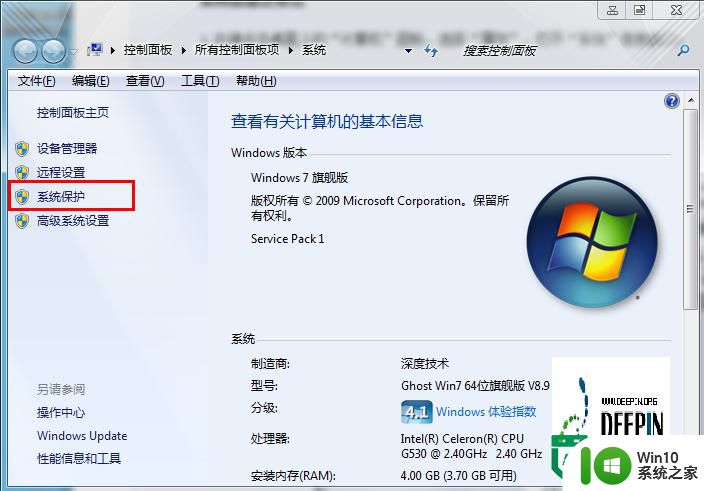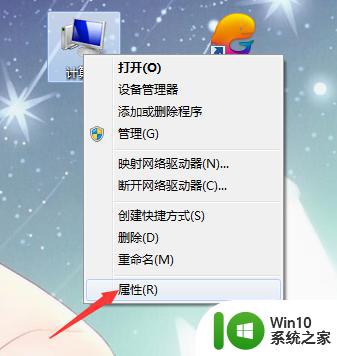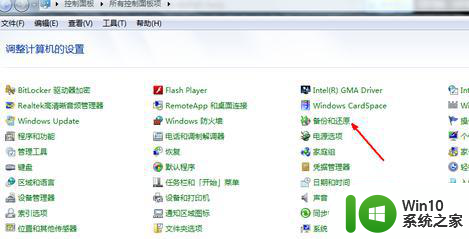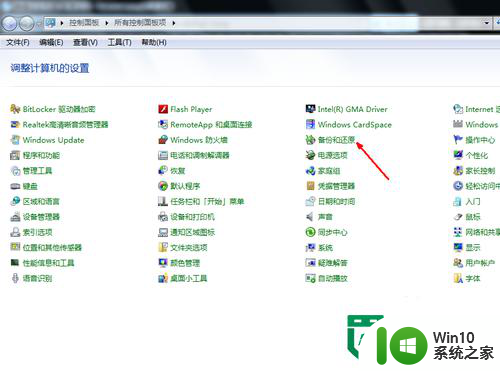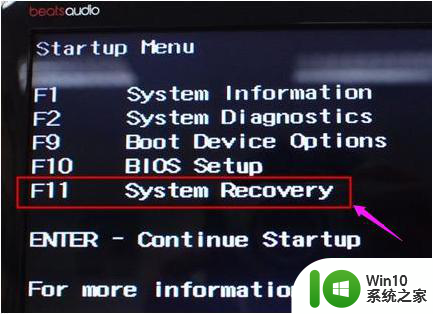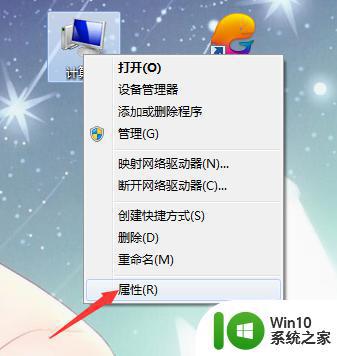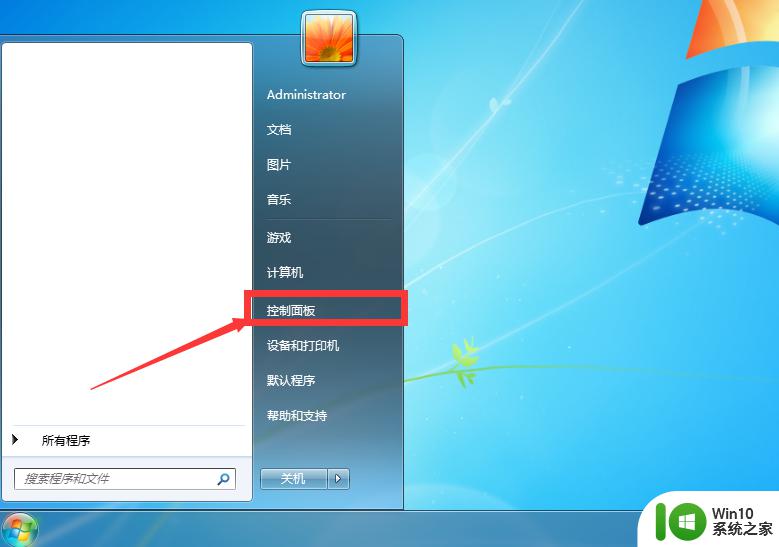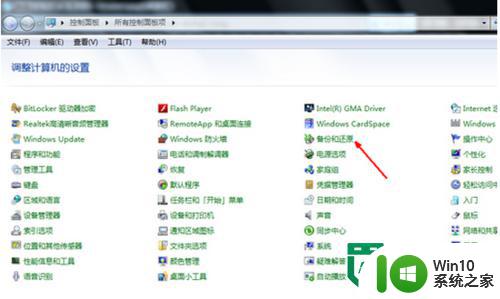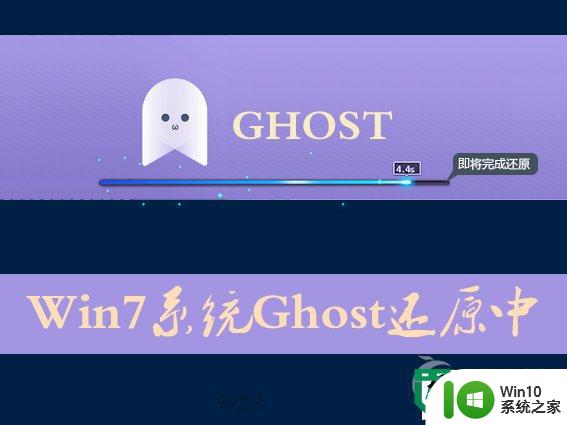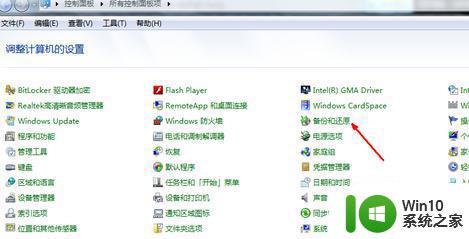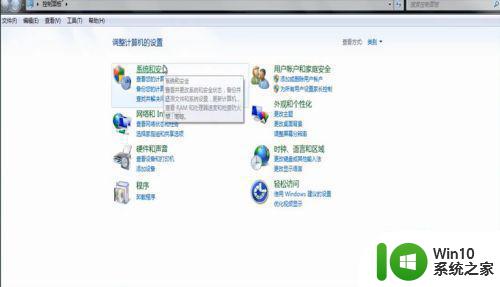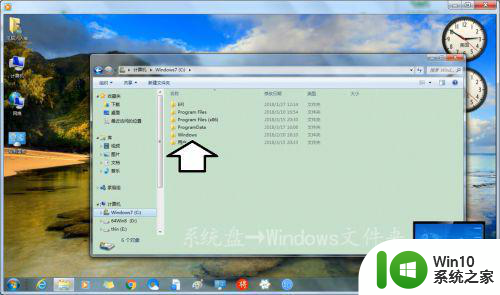Windows 7系统还原步骤 如何使用Win7还原电脑系统
Windows 7系统还原步骤,在日常使用电脑的过程中,我们常常会遇到一些意外情况,比如系统崩溃、病毒感染等,这时候我们就需要使用系统还原功能来解决问题,Windows 7作为一款广泛使用的操作系统,提供了简便易行的系统还原步骤,让我们能够快速恢复电脑系统的稳定性。接下来本文将向大家介绍如何使用Win7进行系统还原,帮助大家解决电脑使用过程中遇到的各种困扰。
具体方法:
1、点击桌面左下角的开始按钮,弹出菜单中选择控制面板。
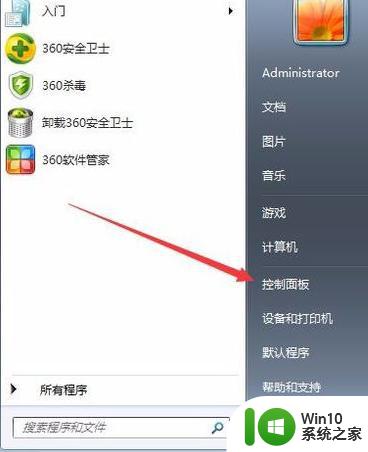
2、然后打开备份和还原选项。
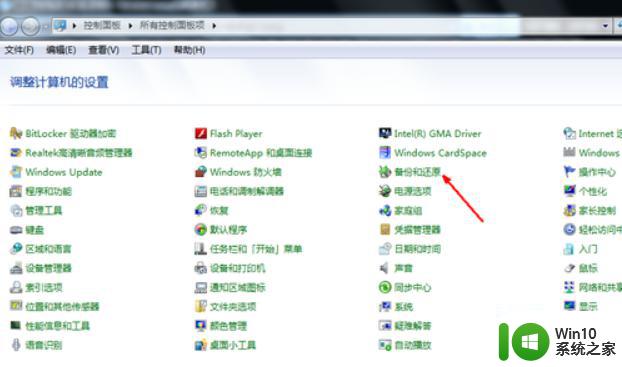
3、点击恢复系统设置和计算机。如果你的计算机没有开启还原的功能,就先需要开启这个功能。
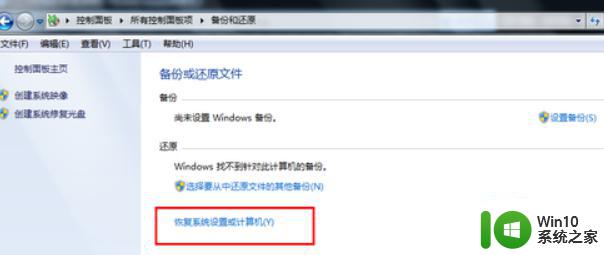
4、点击打开系统还原。
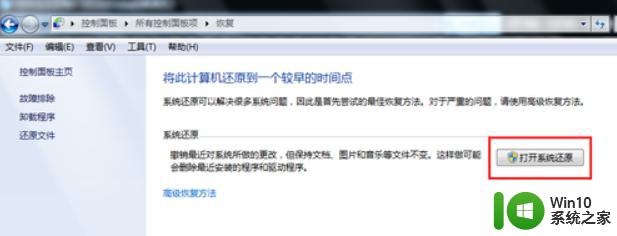
5、打开还原文件和设置的向导,点击下一步。
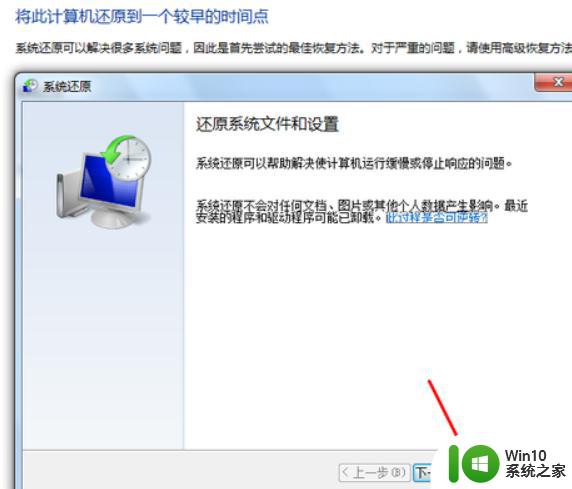
6、接着我们需要选择一个还原点,不过要确保所选择的还原点是之前系统正常时的还原点。
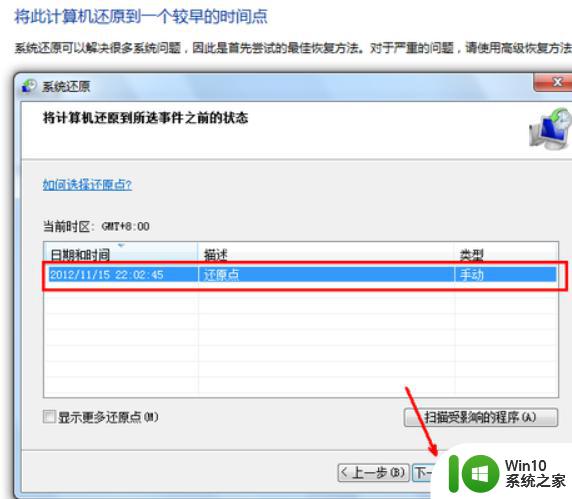
7、确定之后,会出现一个确认的页面,确保无误后,点击完成。开始系统的还原,系统的还原会重启,然后在开机的过程中进入相关的还原操作。
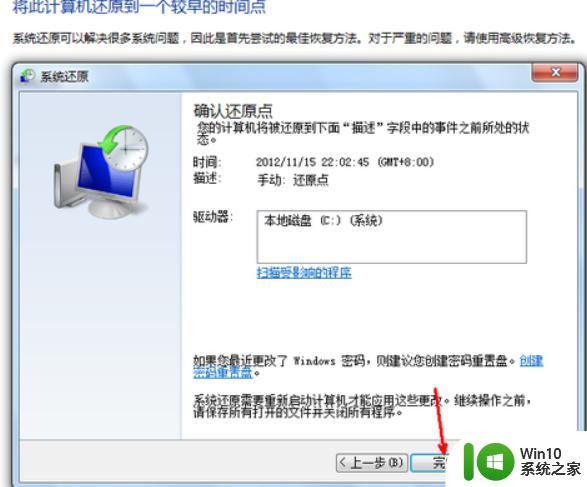
以上就是Windows 7系统还原的步骤,如果有不清楚的用户,可以参考我的步骤进行操作,希望对大家有所帮助。